Windows 10で欠落しているデフォルトの電源プランを復元する方法

このガイドでは、Windows 10でデフォルトの電源プラン(バランス、高パフォーマンス、省電力)を復元する方法を詳しく解説します。

DNS 情報は VPN 接続から漏洩する場合があり、オンラインのプライバシーとセキュリティに関して重大な問題を引き起こす可能性があります。
DNS リークとは何ですか?
インターネット接続は 2 つの部分から構成されると考えることができます。ご想像のとおり、Web サイトに接続して、その Web サイトを構成するデータを取得する部分があります。ただし、Web サイトの場所を見つけるには、コンピューターが、URLとして入力したドメイン名と、 Web サイトがホストされているサーバーのIP アドレスを接続するドメイン ネーム サービス (DNS)に接続する必要があります。
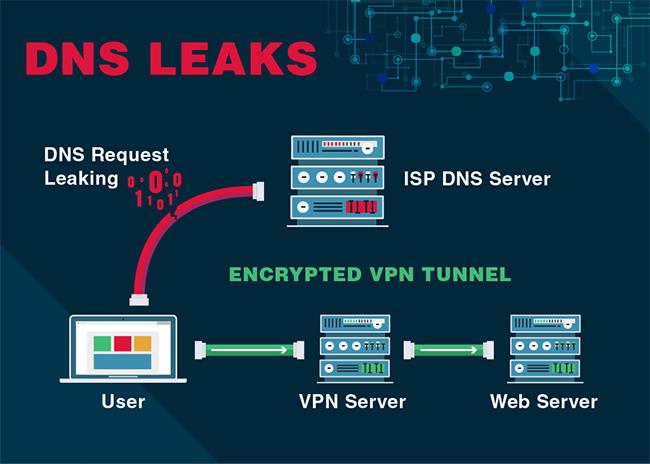
DNS 漏洩により、ISP と所在地に関する情報がアクセスした Web サイトに公開されます。
VPN 経由で接続する場合、接続の DNS 部分がVPN 経由の他のすべての部分と一致しない場合があります。代わりに、ISP に直接送信され、接続している Web サイトに関するすべての情報が提供されます。 DNS 漏洩は、ユーザーの閲覧アクティビティを ISP に明らかにするだけでなく、ISP と場所に関する情報もアクセスした Web サイトに明らかにします。基本的に、DNS リークによって VPN は事実上役に立たなくなります。
DNS 漏洩はなぜ起こるのでしょうか?
DNS リークは主に、不適切に構成された VPN 接続が原因で発生しますが、サービスの中断によってエラーが発生することもあります。 DNS リークは、特定のオペレーティング システムに特有のものではありませんが、特定の構成や VPN プロバイダーによってはより一般的です。 Windows、Mac、Linux、Android、iOS、および VPN に接続するその他のデバイスやオペレーティング システムで漏洩が発生する可能性があります。
ほとんどの適切に構成された状況では、コンピュータは VPN への接続を確立します。これを行うには、ISP と ISP の DNS サーバーを使用します。 ISP はユーザーが VPN に接続していることを常に認識しているため、これはまったく問題ありません。その後、接続は VPN の DNS を使用するように切り替わり、そのサーバーには VPN サーバーと同じネットワーク上でアクセスする必要があります。この方法では、他の VPN トラフィックと同じトンネルを使用するため、DNS トラフィックが確実に暗号化されます。

DNS リークは主に、不適切に構成された VPN 接続が原因で発生します。
プロバイダーからダウンロードした VPN クライアントがすべてを設定するため、ほとんどの場合、接続はユーザーの知識や明確な指示なしにこの方法で設定されます。ただし、デフォルトのOpenVPN構成を使用している場合は、接続がこのパターンに従っていることを確認できます。
何らかの理由で問題が発生し、このパターンに従わない場合、DNS トラフィックがVPN トンネルを出て、外部から見える可能性があります。
デフォルトでは、DNS リクエストは暗号化されません。一部の DNS サーバーはこの問題の解決能力を高めていますが、ほとんどの ISP は DNS リクエストの暗号化をサポートしていません。たとえそれができたとしても、ユーザーとしてはあまり解決しないでしょう。
何かがうまくいかない可能性は低いですが、人生では何かが起こる可能性があります。たとえば、クライアントがVPN ネットワーク上の特定のDNS サーバーを使用するように構成されている場合です。そのサーバーが現在アクセスできないか、異常に高いトラフィックが発生してタイムアウトになった場合、クライアントはオペレーティング システムに構成されているデフォルトの DNS サーバーにフォールバックし、正式に DNS リークが発生します。
DNS リークがあるかどうかはどうやってわかりますか?
DNS リークは多くのセキュリティとプライバシーのリスクを引き起こすため、リークが発生しているかどうかを判断し、問題を解決する解決策を見つけることが重要です。詳細については、記事「VPN で DNS リーク エラーを確認して修正する方法」を参照してください。
このガイドでは、Windows 10でデフォルトの電源プラン(バランス、高パフォーマンス、省電力)を復元する方法を詳しく解説します。
仮想化を有効にするには、まず BIOS に移動し、BIOS 設定内から仮想化を有効にする必要があります。仮想化を使用することで、BlueStacks 5 のパフォーマンスが大幅に向上します。
WiFi 接続に接続するときにドライバーが切断されるエラーを修正する方法を解説します。
DIR コマンドは、特定のフォルダーに含まれるすべてのファイルとサブフォルダーを一覧表示する強力なコマンド プロンプト コマンドです。 Windows での DIR コマンドの使用方法を詳しく見てみましょう。
ソフトウェアなしで Windows 10 アプリをバックアップし、データを保護する方法を説明します。
Windows のローカル グループ ポリシー エディターを使用して、通知履歴の削除やアカウントロックの設定を行う方法を説明します。
重要なリソースを簡単に監視及び管理できる<strong>IP監視</strong>ソフトウェアがあります。これらのツールは、ネットワーク、インターフェイス、アプリケーションのトラフィックをシームレスに確認、分析、管理します。
AxCrypt は、データの暗号化に特化した優れたソフトウェアであり、特にデータ セキュリティに優れています。
システムフォントのサイズを変更する方法は、Windows 10のユーザーにとって非常に便利です。
最近、Windows 10にアップデートした後、機内モードをオフにできない問題について多くのユーザーから苦情が寄せられています。この記事では、Windows 10で機内モードをオフにできない問題を解決する方法を説明します。








